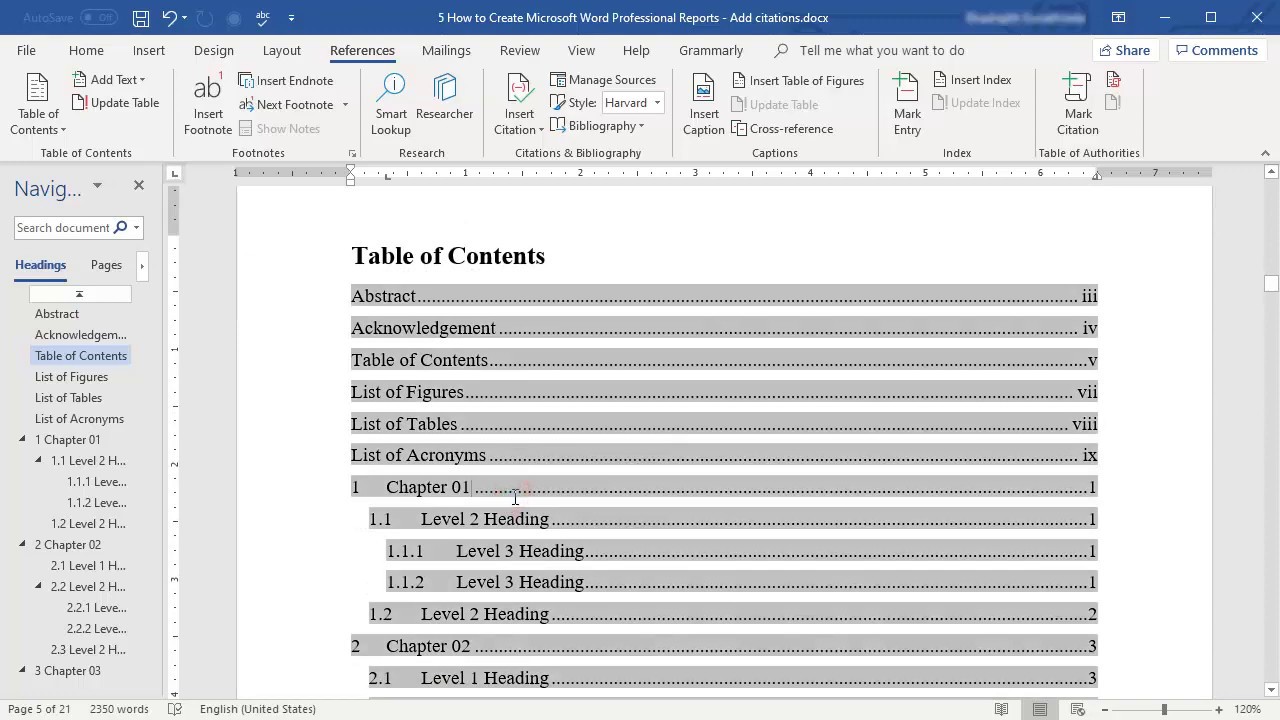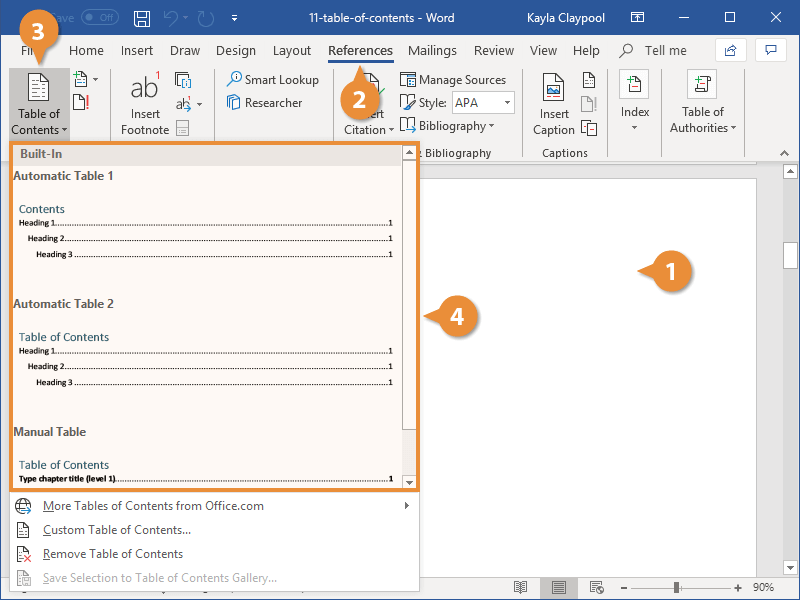How To Create A Table Of Contents In Word

Hey du, kreativer Kopf! Stell dir vor, du hast gerade dein Meisterwerk vollendet – einen Roman, eine Abschlussarbeit, vielleicht sogar die epische Rezeptsammlung deiner Familie. Alles ist perfekt, die Worte fließen wie guter Wein… Aber Moment mal! Irgendwie fehlt da noch was, oder? Genau, ein Inhaltsverzeichnis. Klingt spießig? Von wegen! Denk an "Der Herr der Ringe" – ohne Inhaltsverzeichnis wäre die Reise durch Mittelerde doch nur halb so aufregend, oder?
Keine Panik, wir zeigen dir, wie du in Word ein Inhaltsverzeichnis zauberst, das nicht nur funktional, sondern auch richtig stylisch ist. Vergiss stundenlanges Abtippen und manuelle Seitenzahlen. Wir machen das digital und easy peasy.
Schritt 1: Formatierung ist alles!
Bevor du überhaupt ans Inhaltsverzeichnis denkst, musst du deine Überschriften formatieren. Stell dir vor, deine Überschriften sind die Schauspieler in deinem Dokument, und die Formatierung ist ihr Kostüm. Wähle für deine Hauptüberschriften (Kapitel) die Formatvorlage "Überschrift 1", für Unterkapitel "Überschrift 2" usw. Du findest die Formatvorlagen im Reiter "Start" unter "Formatvorlagen".
Profi-Tipp: Sei konsequent! Eine einheitliche Formatierung ist das A und O für ein professionelles Inhaltsverzeichnis. Denk an Coco Chanel: "Mode vergeht, Stil bleibt."
Schritt 2: Das Inhaltsverzeichnis einfügen
Jetzt kommt der magische Moment! Klicke auf die Stelle in deinem Dokument, wo dein Inhaltsverzeichnis erscheinen soll (meistens am Anfang, direkt nach dem Titel). Gehe zum Reiter "Referenzen" und klicke auf "Inhaltsverzeichnis". Word bietet dir verschiedene vordefinierte Stile an. Wähle einfach den, der dir am besten gefällt. Du kannst aber auch ein "Benutzerdefiniertes Inhaltsverzeichnis" erstellen, um alles ganz individuell anzupassen.
Fun Fact: Wusstest du, dass Gutenberg, der Erfinder des Buchdrucks, selbst keine Inhaltsverzeichnisse in seinen Büchern hatte? Die kamen erst später auf!
Schritt 3: Aktualisierung ist das A und O
Hast du Änderungen an deinem Dokument vorgenommen, Kapitel verschoben oder neue hinzugefügt? Kein Problem! Klicke einfach mit der rechten Maustaste in das Inhaltsverzeichnis und wähle "Felder aktualisieren". Du kannst entweder nur die Seitenzahlen aktualisieren oder das gesamte Inhaltsverzeichnis. Wähle die Option, die für dich passt.
Wichtiger Hinweis: Word ist zwar schlau, aber nicht hellseherisch. Wenn du Überschriften geändert oder hinzugefügt hast, musst du das Inhaltsverzeichnis komplett aktualisieren, damit die Änderungen übernommen werden.
Schritt 4: Feinschliff für Perfektionisten
Du willst, dass dein Inhaltsverzeichnis noch individueller wird? Kein Problem! Im Fenster "Benutzerdefiniertes Inhaltsverzeichnis" kannst du Schriftarten, Farben, Einrückungen und die Anzahl der angezeigten Ebenen anpassen. Experimentiere einfach ein bisschen herum, bis du das perfekte Ergebnis hast.
Denk dran: Weniger ist oft mehr. Ein übersichtliches und gut lesbares Inhaltsverzeichnis ist wichtiger als ein überladenes Design.
Kulturelle Exkursion: Das Inhaltsverzeichnis in der Popkultur
Inhaltsverzeichnisse sind nicht nur für wissenschaftliche Arbeiten da! Denk an die coolen Graphic Novels oder Kochbücher. Ein kreatives Inhaltsverzeichnis kann ein echter Hingucker sein und die Leser schon vorab neugierig machen.
Inspiration: Schau dir mal das Inhaltsverzeichnis von "Salt, Fat, Acid, Heat" von Samin Nosrat an. Es ist nicht nur informativ, sondern auch wunderschön gestaltet!
Letzte Gedanken: Mehr als nur eine Liste
Ein Inhaltsverzeichnis ist mehr als nur eine Liste von Überschriften und Seitenzahlen. Es ist ein Wegweiser durch deine Arbeit, ein Versprechen an den Leser und ein Zeichen für deine Sorgfalt. Es ist wie ein guter Soundtrack für einen Film – unaufdringlich, aber unglaublich wichtig für das Gesamterlebnis.
Also, nimm dir die Zeit, ein anständiges Inhaltsverzeichnis zu erstellen. Es lohnt sich. Und wer weiß, vielleicht inspiriert es ja sogar jemanden dazu, dein Meisterwerk bis zum Ende zu lesen!